
![Jak obnovit ztracenûˋ soubory z libovolnûˋho zaéûÙzenûÙ: Wondershare Data Recovery [Review] Jak obnovit ztracenûˋ soubory z libovolnûˋho zaéûÙzenûÙ: Wondershare Data Recovery [Review]](http://beogradionica.com/img/windows-2017/how-to-recover-lost-files-from-any-device-wondershare-data-recovery.png)
Obnova dat je obtûÙéƒnûˋ zabalit hlavu kolem. Televize nûÀm éûÙkûÀ, éƒe i kdyéƒ rozdrtûÙme nûÀéÀ disk na bity, spûÀlûÙme bity a rozptû§lûÙme popel v moéi, vymûÀhûÀnûÙ prûÀva bude nadûÀle schopno nalûˋzt na sobá dé₤kaznûÙ data. Realita je velmi vzdûÀlenûÀ od toho, co vidûÙte v televizi, a obnovenûÙ dat nenûÙ tak jednoduchûˋ. MûÀ svûˋ limity, jako je áas a co je dé₤leéƒitájéÀûÙ, jak jste ztratili data. Pokud jste soubor smazali, odstranili jej a vloéƒili na jinûˋ mûÙsto nebo jste naformûÀtovali jednotku, na kterûˋ se nachûÀzejûÙ, musûÙte spravovat vaéÀe oáekûÀvûÀnûÙ. To znamenûÀ, éƒe stûÀle existujûÙ zpé₤soby, jak obnovit ztracenûˋ soubory ve sfûˋée rozumu.
Wondershare Data Recovery je aplikace pro obnovu dat, kterûÀ dokûÀéƒe skenovat celou éadu souboré₤ ze smazanû§ch dat. Pak se pokusûÙ tyto soubory obnovit. Vû§sledky jsou vátéÀinou dobrûˋ. Aplikace nenûÙ zdarma a licence na jednu éƒivotnost stojûÙ 50 dolaré₤, zatûÙmco rodinnûÀ licence pro 5 poáûÙtaáé₤ stojûÙ 100 dolaré₤, coéƒ je docela dobrûÀ vû§hoda.
Wondershare Data Recovery podporuje nesáetnûˋ mnoéƒstvûÙ zaéûÙzenûÙ váetná poáûÙtaáe, památi karty, flash disky, prakticky véÀechny typy snûÙmatelnûˋho û¤loéƒnûˋho prostoru a digitûÀlnûÙ videokamery. Podporuje takûˋ staréÀûÙ zaéûÙzenûÙ, jako jsou napéûÙklad telefony iPod Nano a Nokia. Je moéƒnûˋ obnovit data bez ohledu na to, zda je zaéûÙzenûÙ na NTFS, FAT16, FAT32 nebo exFAT.
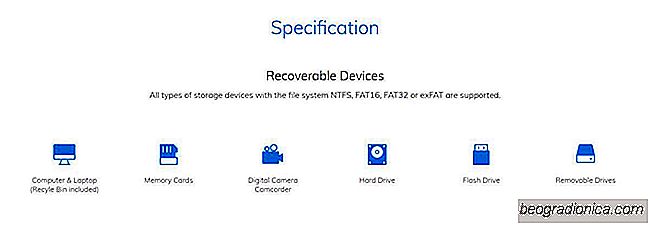
Wondershare Data Recovery mé₤éƒe skenovat ztracenûˋ soubory podle typu a mé₤éƒe cûÙlit na konkrûˋtnûÙ sloéƒku nebo oblast poáûÙtaá. Mé₤éƒe provûÀdát dva typy skené₤; rychlûˋ skenovûÀnûÙ a hlubokûˋ skenovûÀnûÙ. Rychlûˋ skenovûÀnûÙ bude vypadat na uráitûˋm mûÙstá, zatûÙmco hloubkovûˋ skenovûÀnûÙ vyhledûÀ véÀechny jednotky pro uráitû§ typ souboru.
SpuséËte Wondershare Data Recovery a vyberte typ souboru, kterû§ chcete obnovit. >

Jak odstranit pozadûÙ z obrûÀzku a uáinit jej pré₤hlednû§m
JPG / JPEG a PNG jsou dva z nejpopulûÀrnájéÀûÙch formûÀté₤ obrûÀzké₤ onilne. JPEG je preferovûÀn pro svou malou velikost a univerzûÀlnûÙ podpora a obrûÀzky PNG, zatûÙmco táéƒéÀûÙ, podporujûÙ pré₤hlednost. Péevod JPEG na PNG nepéidûÀ pré₤hlednost obrûÀzku. Neexistuje éƒûÀdnû§ konvertor obrazu, kterû§ by automaticky odstranil bûÙlou z obrazu a uáinil by to transparentnûÙ.

Jak pouéƒûÙvat péûÙbáh Mix v fotografiûÙch v systûˋmu Windows 10
Microsoft ohlûÀsil funkci nazvanou Story Mix in Photos v systûˋmu Windows 10 a zpát. Tato funkce byla zpoáûÀtku rozbalena na sestavenûÙ insideré₤, uéƒivatelé₤m na rychlûˋm vyzvûÀnánûÙ. Tato funkce umoéƒéuje uéƒivatelé₤m vytvûÀéet film z videûÙ a fotografiûÙ. Je to v podstatá Microsoft Movie Maker, ale mnohem jednoduéÀéÀûÙ a mûÀ mûˋná funkcûÙ.